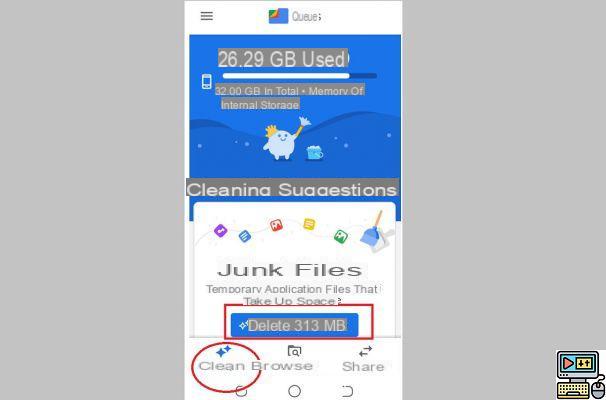
El espacio de almacenamiento de los teléfonos inteligentes es cada vez menos cómodo para los grandes consumidores de contenido. El margen se reduce con bastante rapidez y resulta imposible instalar nuevas aplicaciones. El teléfono inteligente comienza a ralentizarse y la fluidez de la experiencia se ve afectada. A continuación, le indicamos cómo limpiar su teléfono inteligente Android para poner orden.
Almacenamiento disponible insuficiente. Es posible que haya encontrado este error en Google Play Store antes. No es el buen momento. Necesita instalar una aplicación para una necesidad urgente. Durante un tiempo, la Tienda ha mostrado una ventana que muestra la cantidad de almacenamiento disponible para recuperar el control, con una lista de las aplicaciones más pesadas. Depende de ti ver cuáles no te sirven y desinstalarlos según el impacto de su peso.
Pero esta solución no es temporal y requiere otras acciones para evitar la recurrencia del llamado al orden. Puede mover aplicaciones y datos a la tarjeta SD desde la memoria interna. Pero para ir más allá en la solución de problemas de almacenamiento insuficientes, es mejor limpia tu smartphone android a fondo. Un hogar es fundamental.
Limpia tu Android: Archivos de Google, la aplicación mágica
Files de Google es un administrador de archivos que tiene un componente muy útil para limpiar su teléfono inteligente. La aplicación se instala de forma predeterminada en la mayoría de los teléfonos inteligentes Android. Si no está disponible en el tuyo, descárgalo primero desde Play Store. Archivos tiene un menú limpio en la esquina inferior izquierda de la interfaz de inicio.
Eliminar archivos basura
Una vez en el menú Limpiar Archivos de Google, la primera sección que se muestra en la pantalla se refiere a los archivos basura. Se trata básicamente de archivos temporales que ocupan espacio innecesario. Presione el botón de borrar en azul, que también le indica la cantidad de almacenamiento que debe liberar.
Una ventana nueva aparecerá. Toca el enlace Ver archivos basura para eliminar archivos temporales por aplicación o seleccione el botón Limpiar para eliminar todo a la vez.
Quitar memes
Los memes están en todas partes en las aplicaciones de mensajería y en las redes sociales. Estas imágenes, que suelen contener texto, pueden ocupar un espacio considerable en el teléfono inteligente. En el menú de Archivos de Google Clean, la segunda sección trata sobre los memes. Seguir adelante Suprimir o seleccione archivos limpiar.
Eliminar archivos duplicados
Esta es una de las opciones más útiles del administrador de archivos de Google. Facilita la detección de archivos duplicados que ocupan espacio innecesario. Si tiene la misma foto, video o cualquier otro archivo en dos o más ubicaciones diferentes. Seguir adelante Selecciona archivos entonces Todos los duplicados luego bórrelos. Los archivos conservarán los archivos originales y eliminarán los duplicados. Potencialmente, podría liberar varios GB de espacio.
Otras opciones de limpieza de Files by Google
Además de archivos temporales, memes y archivos duplicados, Files tiene otras herramientas de limpieza para liberar espacio de almacenamiento fácilmente. En particular, podrá:
- Limpiar la carpeta de medios de WhatsApp
- Eliminar aplicaciones no utilizadas
- Elimina archivos grandes.
Libera espacio con otros servicios públicos
Varias otras aplicaciones de Play Store le permiten limpiar su teléfono inteligente Android. Ccleaner, el más conocido para PC también está disponible en versión móvil. La solución incorpora un conjunto de herramientas para liberar espacio en su dispositivo. Tan pronto como se abre, la aplicación le ofrece un botón para realizar un escaneo del teléfono inteligente.
Luego, varias opciones le permiten limpiar: limpiar la caché de la aplicación, el historial de sus navegadores web, videos, imágenes que ocupan demasiado espacio, etc. Además de su función de limpiador, CCleaner también incluye un administrador de aplicaciones mucho más avanzado que el que ofrece por defecto en Android, un optimizador para liberar memoria RAM, etc.
Como alternativa a CCleaner, puedes optar por el excelente Clean Master, Starup Manager o incluso Smart Manager.
El equipo editorial te aconseja:
- Cómo eliminar una cuenta de Google en Android
- Netflix: ¿cómo borrar un perfil o tu cuenta?
- Windows 10: 3 consejos para encontrar archivos más fácilmente


























